為什麼在電腦上打不開heic,如何檢視heic?
去年蘋果釋出了IOS11正式版,短時間內不少使用者都將裝置升級到了這個新一代的系統,IOS 11功能豐富了許多,好用是好用,可是帶來了一些問題,比如耗電量增多、變卡、發熱。這些問題在更新版中貌似得到了改善。可是有一個讓使用者較為鬱悶的就是拍照後照片預設儲存的格式問題,許多使用者在匯入相片到電腦時,腦袋裡都會冒出“HEIC”格式,這是什麼鬼?為什麼在電腦上打不開heic,如何檢視heic?帶著疑問,慢慢看下去。

HEIC是什麼格式?HEIC無法開啟
通常,我們使用手機拍照,一般會預設儲存為.JPG格式,這也是一種最常見的壓縮後圖片格式,屬於有失真壓縮照片格式,壓縮率越大,圖片質量越差。還有就是RAW格式,這是一種未經過任何加工的數字底片,備受攝影愛好者歡迎。而常見的圖片格式還有Bmp、PNG、Tif、Psd等格式。
這些通用的圖片格式好處在於,在電腦中,使用者可以用預設的照片檢視器開啟檢視,方便快捷。而一些不常見的圖片格式,也可以通過安裝照片檢視器來進行檢視。
可是HEIC圖片格式檔案,這個讓使用者一臉懵逼的圖片格式,卻不知使用啥軟體才能開啟。
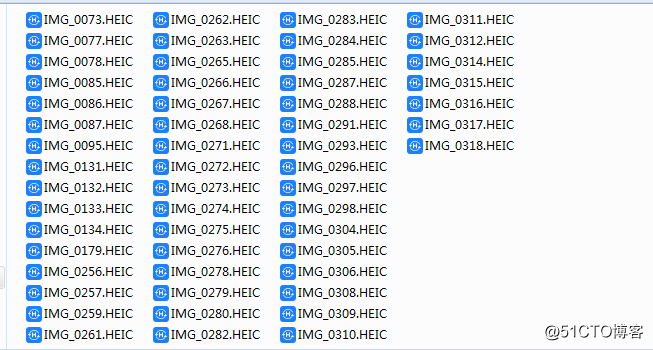
HEIC:蘋果採用的新的預設影象格式HEIC(高效影象檔案格式),HEIC格式檔案好處在於不損失畫質的情況下,能夠大大的減少檔案所佔用的空間,可以實現比JPG格式檔案更小的空間。不過也並非是所有的iOS裝置都會預設採用HEIC影象格式,只有A9晶片及以上的裝置才會使用,比如搭載最新的A11仿生的晶片的iPhone X、iPhone8、iPhone8 Plus會全部使用HEIC影象格式,也只有這些裝置和MAC才能開啟HEIC格式檔案。

HEIC這個格式雖好,但是它屬於新生事物,各個軟體對它的支援還不完善。結果就是在Windows中,內建圖片瀏覽器無法開啟,熱門的圖片檢視器也還沒有對其進行格式支援(ACDSEE、XnView、Picasa)等的全數無法開啟,所以Windows使用者就只能對著它望洋興嘆。對於使用Mac系列電腦的使用者來說,則不會出現這個問題。

在Windows下怎麼開啟HEIC格式檔案?在Windows下怎麼轉換HEIC格式檔案?那麼,Windows使用者遇到HEIC格式檔案該怎麼辦呢?
使用工具:蘋果HEIC圖片轉換器
步驟:執行圖片轉換器,直接點選“新增圖片”,將要轉換的heic格式圖片都新增到轉換器中,可以對轉換後的圖片的格式、大小、質量以及圖片的儲存位置進行修改,然後點選“開始轉換”即可等待圖片的新鮮出爐。最後在自己設定的儲存位置即可檢視新格式的圖片。
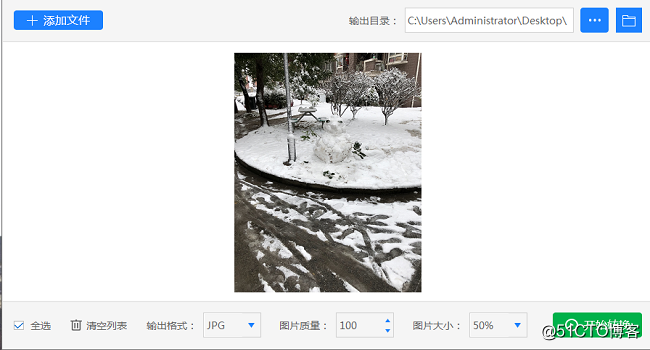
上面是heic是什麼格式,為什麼在電腦上打不開heic的解決方法,希望可以幫助到你!
